Ако имате проблема да покренете Продеус на вашем рачунару, не брините – нисте сами. Постоји неколико ствари које можете покушати да га покренете и покренете. Прво, уверите се да ваш рачунар испуњава минималне системске захтеве за Продеус. Ако није, игра се једноставно неће покренути. Друго, покушајте да поново инсталирате игру. Понекад се датотеке могу оштетити током процеса инсталације, а то може изазвати проблеме. Треће, покушајте да покренете игру у режиму компатибилности. Да бисте то урадили, кликните десним тастером миша на Продеус извршни фајл и изаберите „Својства“. Затим идите на картицу „Компатибилност“ и изаберите опцију „Покрени овај програм у режиму компатибилности за“. Изаберите оперативни систем из падајућег менија и кликните на „ОК“. Коначно, ако ништа од тога не функционише, можете покушати директно да контактирате програмере. Можда ће вам помоћи да схватите шта се дешава.
Неки играчи на рачунару са оперативним системом Виндовс 11/10 наводно имају проблема са игром. Продеус се неће инсталирати, покренути или отворити . Овај пост има за циљ да помогне погођеним играчима да пронађу најпрактичнија решења за решавање проблема на свом уређају за играње.

Зашто се Продеус руши при покретању?
Када покушате да покренете игру, можда ћете видети црни екран са иконом за учитавање плавог миша који се окреће. Можда нећете моћи да прекинете процес игре у менаџеру задатака. Један од могућих разлога за рушење игре може бити застарели драјвер за видео картицу, јер понекад недостаје фајл у драјверу који вам је потребан или је нешто друго покварено, тада помаже нова инсталација. Да бисте решили проблем, можда ћете морати да ресетујете подешавања видео картице на подразумеване вредности, за сваки случај, уверите се да је ДирецтКс ажуриран.
Виндовс је открио да је ова датотека потенцијално штетна
Продеус се неће инсталирати, покренути или отворити
Ако Продеус се неће инсталирати, покренути или отворити на вашем Виндовс 11/10 рачунару за игре, можете применити наша једноставна решења у наставку без посебног редоследа да бисте глатко покренули игру и добили најбоље искуство играња.
- Покрените игру помоћу пречице
- Промените подешавања целог екрана
- Онемогућите (прилагођене) контролере
- Проверите интегритет датотека игре
- Поново инсталирајте игру Траитор
- Контактирајте подршку за Хумбле Гамес
Погледајмо опис процеса у односу на свако од наведених решења. Не можемо пренагласити ово, али пре него што наставите, уверите се да је Виндовс ажуриран са најновијом верзијом/градњом. Застарели Виндовс ОС је обично најчешћи узрок „мањих“ проблема у вези са софтвером. Слично томе, перформансе игре у великој мери зависе од ваше графике, па се уверите да користите најновије верзије драјвера за ГПУ.
читати : Стеам игре се неће покренути; Заглавио сам у припреми за лансирање
1] Покрените игру пречицом
Неки су утицали на ПЦ играче који су имали Продеус се неће инсталирати, покренути или отворити проблем на њиховом Виндовс 11/10 гаминг ПЦ-у је известио да су успели да заобиђу проблем тако што нису покренули игру са оригиналним покретачем за радну површину. Уместо тога, направили су пречицу директно из апликације Продеус (десни клик на .еке датотеку игре > Пошаљи > Десктоп да бисте креирали пречицу, превуците и отпустите .еке датотеку на било коју локацију на вашем диску) која се налази у фасцикли игре или кликните десним тастером миша на апликацију Продеус у фасцикли, а затим изаберите Покрени као администратор опцију из контекстног менија.
2] Промените подешавања целог екрана.
Продеус подразумевани режим покретања преко целог екрана је промењен у Прозор преко целог екрана уместо тога Ексклузивни режим целог екрана за максималну компатибилност. Међутим, подешавања целог екрана се и даље могу променити у менију са опцијама. Дакле, ако доживите пад игре при покретању, можете променити опције покретања у Стеам-у или променити прилагођене опције покретања у ГОГ Галаки-у.
цертмгр мсц
У Стеам клијенту, да бисте покренули игру и играли у прозорском режиму без ивица, следите ове кораке:
- Отворите Стеам .
- Иди на Библиотека .
- Десни клик на игру Продеус.
- Изабери Карактеристике из контекстног менија.
- Сада инсталирајте опција покретања на Виндовс Бордерлесс уношењем следећег параметра:
Након тога, поново покрените игру и проверите да ли је проблем и даље присутан. Алтернативно, идите до пречице игре (било пречице на радној површини игре или пречице која се налази у инсталационом директоријуму игре), кликните десним тастером миша на пречицу и изаберите Карактеристике . У прозору са својствима пређите на Етикета таб, и овде додајте горњи параметар на крај Таргет поље после наводника.
читати : Како омогућити или онемогућити оптимизацију преко целог екрана у Виндовс-у
3] Онемогућите (прилагођене) контролере
Као што су неки погођени ПЦ играчи показали, из неког чудног разлога, прилагођени контролери могу спречити покретање игре. Иако су програмери свесни овога и додају изузетке кроз прикупљање података и можда издају исправку/ажурирање да би се решила аномалија, за сада, да бисте заобишли проблем, искључите све контролере за игре повезане са вашим рачунаром за игре пре покретања игре. игре или током играња.
читати : Како калибрисати Ксбок Оне контролер на Виндовс рачунару
4] Проверите интегритет датотека игре
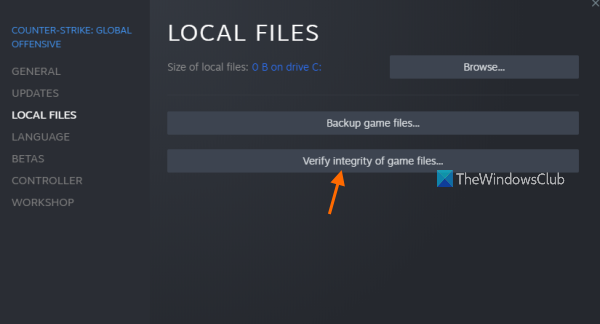
Познато је да су подаци/датотеке игре који недостају или су оштећени један од главних разлога зашто бисте могли имати проблема са играњем на Виндовс 11/10 машини за игре. У овом случају, применљива поправка је проверите и поправите датотеке игре за предметну игру преко клијента/покретача игре.
- Трцати Пар купац.
- Притисните Библиотека .
- Десни клик Издајник са листе инсталираних игара.
- Сада кликните на Карактеристике > Иди на Локалне датотеке .
- Притисните Провера интегритета датотека игре и сачекајте да се процес заврши.
- Након тога, поново покрените рачунар.
Ако проблем и даље није решен, пређите на следеће решење.
преглед израде титана
5] Поново инсталирајте игру Траитор.
Ако имате проблема са игром као што је замрзавање или пад на рачунару, покушајте да деинсталирате и поново инсталирате игру. Ово осигурава да су датотеке игре потпуне и да су инсталирана најновија ажурирања. Поновна инсталација игре неће избрисати ваше сачуване датотеке, јер је то имплементирано у већини игара, тако да је ваш напредак сачуван без обзира на ком рачунару играте игру. Чак и ако избришете игру, сачувани садржаји ће бити сачувани у облаку, тако да ће следећи пут када поново инсталирате сачуване датотеке бити поново преузете и синхронизоване са игром тако да можете да наставите да играте.
читати : Како пренети Стеам, Епиц, Оригин и Уплаи игре на нови рачунар
6] Контактирајте подршку за Хумбле Гамес
Ако ништа до сада није успело да реши проблем који тренутно имате са вашом машином за игре, можете контактирати подршку Хумбле Гамес на скромне игре.цом/цонтацт-ус/ . Пре него што то урадите, уверите се да ваш рачунар испуњава препоручене системске захтеве за покретање игре.
- ТИ: Виндовс 11/10/8/7
- процесор: ЦПУ @ 3+ ГХз, 8 језгара
- Меморија: 6 ГБ РАМ-а
- Графика: НВИДИА ГТКС 1050 или АМД РКС 560
- ДирецтКс: Верзија 10
- Складиште: 4 ГБ слободног простора
Надам се да ће вам овај пост бити од помоћи!
Како поправити да Продеус не ради?
Неки играчи на Ксбок конзолама су пријавили да Продеус игра не ради и да добијају упозорење о нападу када притисну дугме А дугме на контролеру не ради ништа. У овом случају, поновно покретање Ксбок-а је поново функционисало. У другом случају, дошло је до проблема са дозволом за ПЦ играче. Проверите датотеке евиденције на следећој локацији АппДатаЛоцалЛовБоундингБокСофтвареПродеусплаиер.лог показао следећу грешку:
УнаутхоризедАццессЕкцептион: Приступ путањи 'Ц:/Усерс/усернаме/АппДата/ЛоцалЛов/БоундингБокСофтваре/ПродеусЛоцализатионлоцализатион.хасх' је одбијен.
како препознати да ли имате ссд
Решење у овом случају било је уклањање дозволе само за читање за локализација.хеш фајл.
Опширније :
- МултиВерсус се неће покренути, неће се отворити или је заглављен на екрану за учитавање
- Претходна 4 Крв се не покреће или се замрзава на екрану за учитавање.














![Баттле.нет грешка БЛЗБНТАГТ000008А4 на рачунару [поправљено]](https://prankmike.com/img/games/EF/battle-net-blzbntagt000008a4-error-on-pc-fixed-1.jpg)
